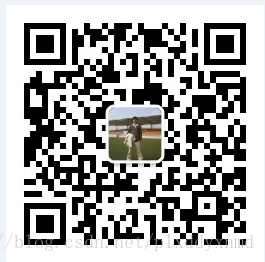在win7的命令行窗口输入net start mysql 或者 net stop mysql, 提示:“服务名无效。请键入 NET HELPMSG 2185 以获得更多的帮助。”
出现这个提示的原因大致可以分为以下几种:
原因一: 命令语句多了一个分号。

从上图中可以看到在 MySql5.7后面多了一个分号(;),这样会导致windows在解析服务名称时会把分号也当做服务名称的一部分。
解决方法:除非你的mysql服务名称是带着分号的,否则去掉mysql后面的分号(;)。
原因二: mysql服务没有注册到windows服务中。
在命令行窗口输入services.msc后敲回车键或者在桌面右键【计算机】---->【管理】---->【服务和应用程序】----> 【服务】,查看服务列表里是否有mysql相关的服务。

如果没有,需要手动添加mysql服务到服务列表中。
添加方法:在命令行窗口输入mysqld --install ${名称}后,敲回车键即可。名称可以随便起,比如mysqld --install MySql5.7。
添加mysql服务的过程中,有可能会遇到下图中的提示信息:

这是因为没有给mysql添加全局的环境变量,所以不能在mysql安装路径的bin目录之外的路径下执行mysqld命令。
此时,要么在mysql安装路径的bin目录下执行上面的语句,要么配置mysql的全局环境变量并在任意目录下执行上面的语句。
两种实操方式如下:
1. 进入mysql安装路径的bin目录:

在此目录下打开命令行窗口,执行mysqld --install MySql5.7。如下图:

执行成功。
2. 配置mysql全局环境变量:
在桌面,计算机右键选择【属性】,然后按下图的步骤操作:

双击【系统变量】里的【Path】变量,把mysql的安装路径的bin目录配置到环境变量中。如下图:
![]()
点击【确定】完成配置。
重新打开一个命令行窗口执行mysqld --install MySql5.7,如下图:
![]()
执行成功。刷新服务列表,就会看到名称为MySql5.7的mysql服务。

原因三: 服务名称错误。
解决方法:仔细检查windows服务列表的mysql服务名称是否拼写正确。也可以右键mysql服务名称选择【属性】进行查看。

解决了以上问题后,在命令行窗口依次执行net start MySql5.7、net stop MySql5.7。如下图:
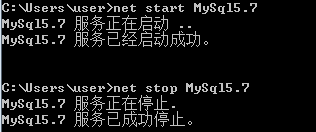
执行成功。
如果您在操作过程中遇到什么问题,可以随时联系我并给我留言。本人的微信公众号名称是弹指时间 。微信二维码如下图: